如何禁止adobe flash player弹窗更新提示
发布时间:2017-01-04 来源:查字典编辑
摘要:目前很多网站的视频都是基于adobeflashplayer开发的,所以你不安装adobeflashplayer你就无法正常浏览网站,但是安装...
目前很多网站的视频都是基于adobe flash player开发的,所以你不安装adobe flash player你就无法正常浏览网站,但是安装了adobe flash player的插件又会三天两头的跳出弹窗提示更新,但对于普通用户来说,完全没必要频繁的更新,烦死人,怎么办,下面介绍一种禁止adobe flash player弹窗提示更新的方法,供大家参考!如果你需要更新,可以手动更新!
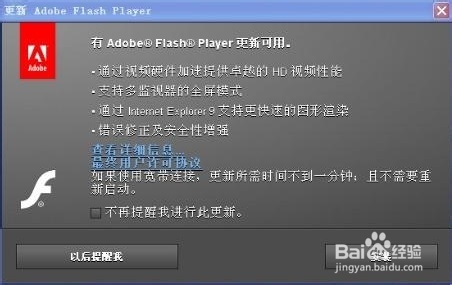
工具/原料
adobe flash player
方法/步骤
1、点击开始按钮,进入控制面板,如下图所示!
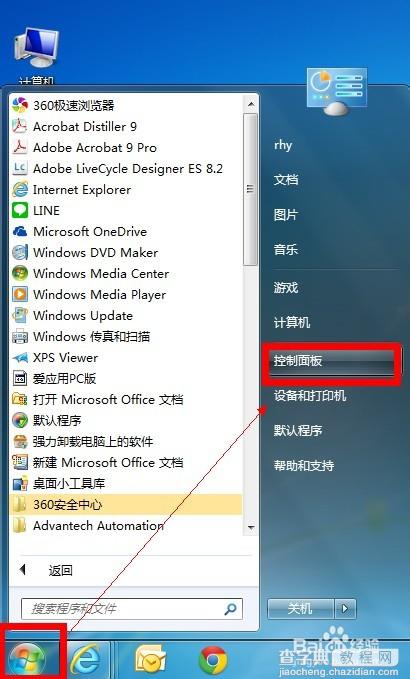
2、进入控制面板页面,很多同学找不到adobe flash player的设置项,不用着急,点击控制面板右上角的查看方式--选择小图标!如下图所示!
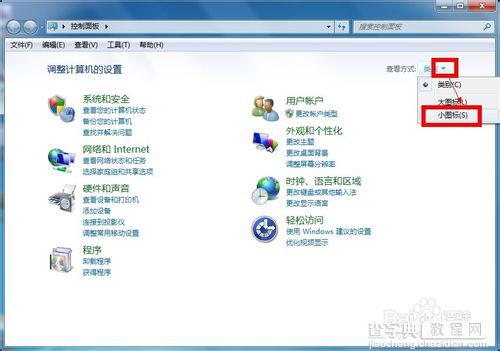
3、小图标显示的控制面板里找到 flash player设置选项,单击进入,如下图所示!
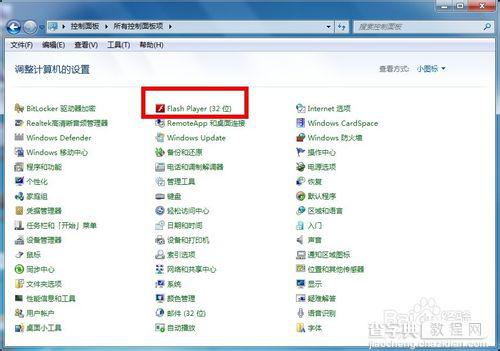
4、在flash player设置管理器中上方的选项卡选择高级,如下图所示!
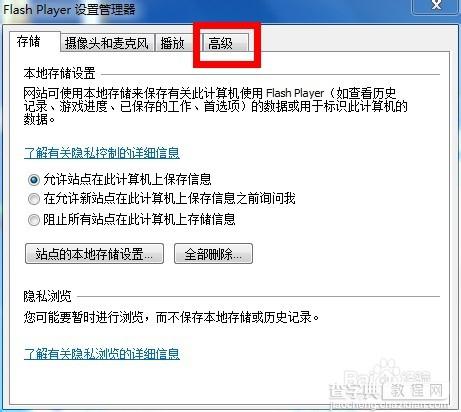
5、在高级选项页面,你会发现你目前的flash player的更新设置,但是灰色的,点击更改更新设置按钮!如下图所示!
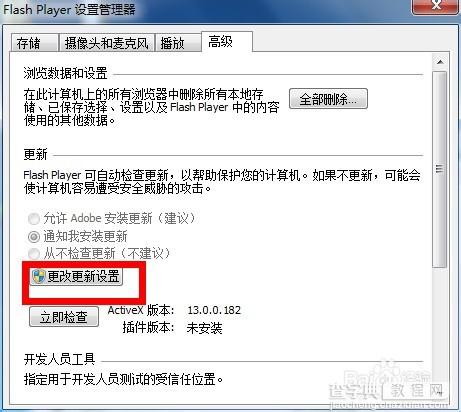
6、如果提示权限要求,点击确定按钮放行!好了,现在更新设置可以修改了,选择从不检查更新!
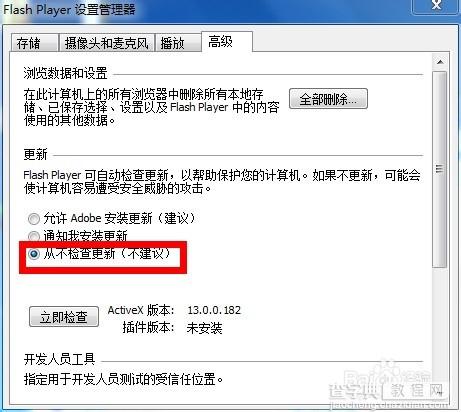
7、如果你想自己更新了或者版本过低必须更新时你只需进入flash player设置管理器,在高级选项卡下方点击检查更新即可找到最新版本文件更新!
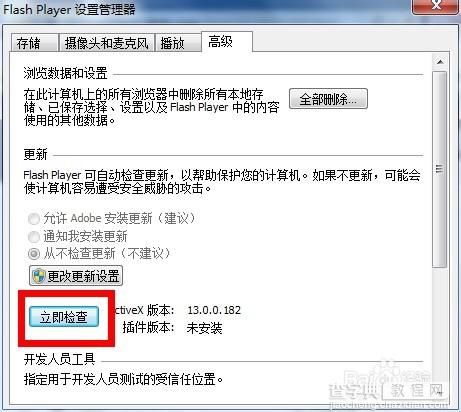
END
以上就是禁止adobe flash player弹窗提示更新的方法,希望对大家有所帮助!


